
Tartalomjegyzék:
- Szerző John Day [email protected].
- Public 2024-01-30 09:41.
- Utoljára módosítva 2025-01-23 14:48.
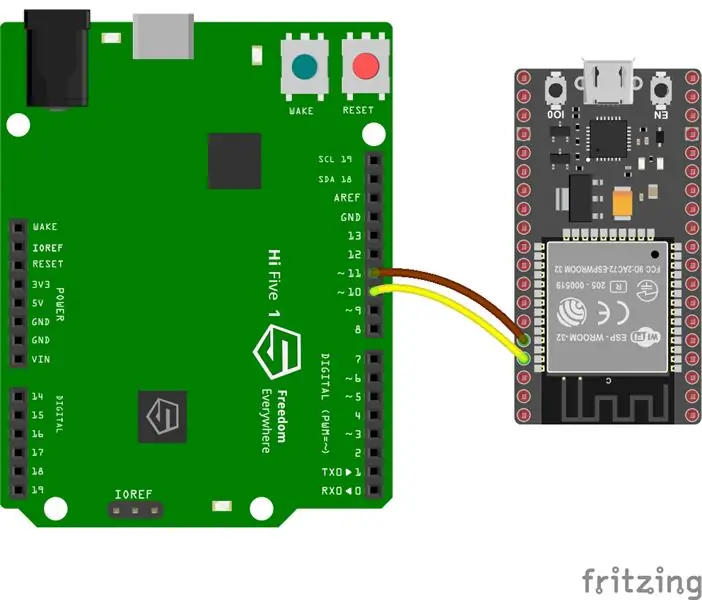
A HiFive1 az első Arduino-kompatibilis RISC-V alapú kártya, amelyet a SiFive FE310 processzorával építettek fel. Az alaplap körülbelül 20 -szor gyorsabb, mint az Arduino UNO, de az UNO HiFive1 tábla nem rendelkezik vezeték nélküli kapcsolattal. Szerencsére számos olcsó modul létezik a piacon, hogy enyhítse ezt a korlátozást.
Korábbi oktatóanyagaimban láttuk, hogyan lehet minimalista WiFi -kapcsolatot hozzáadni AT parancsokkal, vagy elérni a világméretű elérhetőséget az MQTT bróker segítségével.
Ebben az oktatóanyagban egy webszerver -képességet adunk hozzá a HiFive1 -hez. A helyi hálózat bármely eszköze képes lesz kommunikálni a webszerverrel egy webböngésző segítségével.
Ez a projekt bemutatja a HiFive1 beépített RGB LED vezérlését egy egyszerű weboldalon keresztül.
A projekthez szükséges anyagok:
- HiFive1 kártya (itt vásárolható meg)
- ESP32 Dev Module vagy ESP8266 NodeMCU 1.0
- 4 jumper vezeték
1. lépés: Környezet beállítása
Először is szüksége van az Arduino IDE -re
1. Kövesse az utasításokat a HiFive1 tábla Arduino csomagjának és USB -illesztőprogramjának telepítéséhez.
2. Telepítse az ESP32 vagy ESP8266 kártyacsomagot úgy, hogy megfelelő URL-t ad hozzá a "Fájl-> Beállítások-> További táblák kezelőhöz":
ESP8266 -
ESP32 -
2. lépés: Az ESP32 bekötése
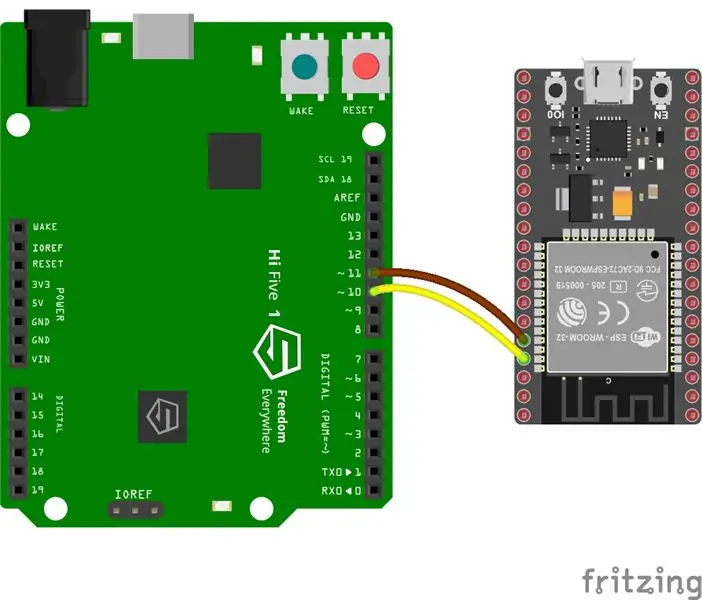
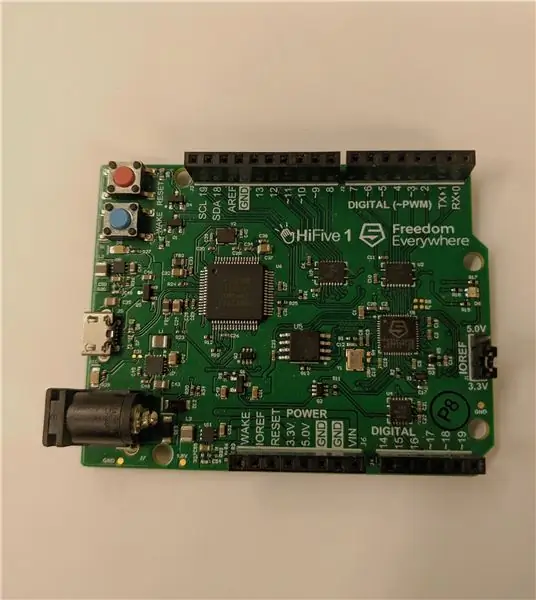

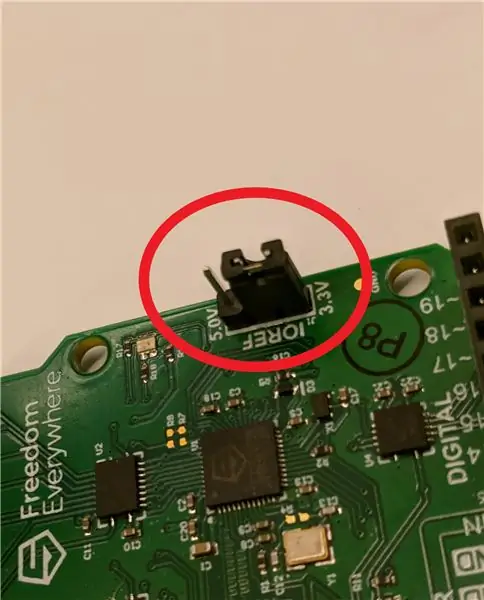
Ha ESP8266 -ot használ, ugorjon a 3. lépésre.
Csatlakoztassa az áthidaló vezetékeket a következő módon:
GPIO 10 (HiFive1) -> Tx (ESP32)
GPIO 11 (HiFive1) -> Rx (ESP32)
Győződjön meg arról, hogy az IOREF jumper 3.3v -ra van állítva.
3. lépés: Az ESP8266 bekötése
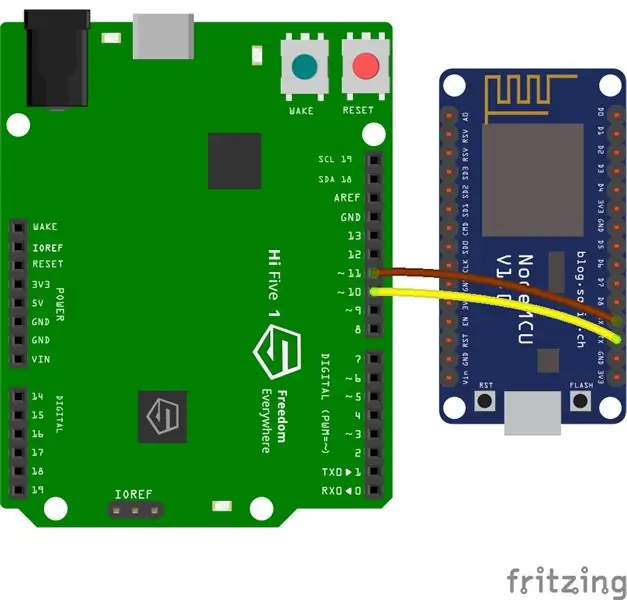
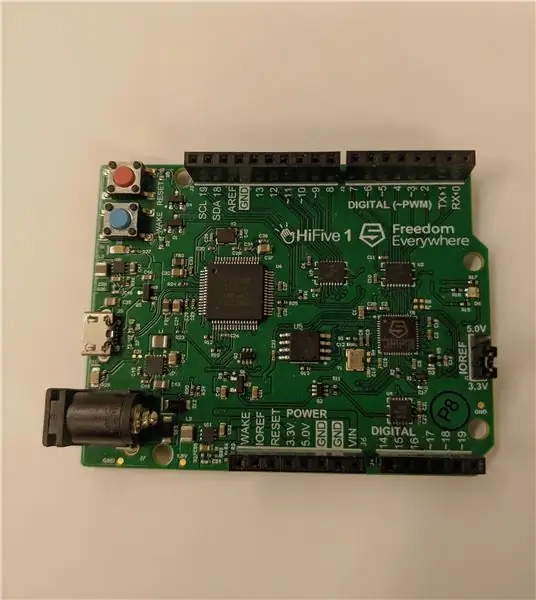

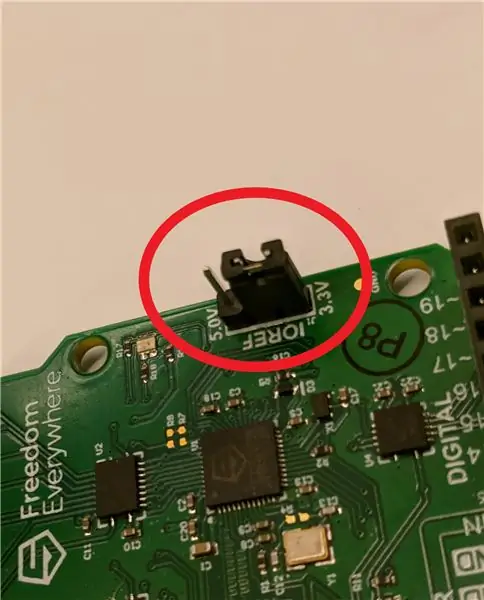
Csatlakoztassa az áthidaló vezetékeket a következő módon:
GPIO 10 (HiFive1) -> Tx (ESP8266)
GPIO 11 (HiFive1) -> Rx (ESP8266)
Győződjön meg arról, hogy az IOREF jumper 3.3v -ra van állítva.
4. lépés: Programozás
HiFive1 kód:
A programozás előtt állítsa az "Eszközök-> Tábla" -ot "HiFive1" -re, az "Eszközök-> CPU-órajel-frekvencia" értékét "256MHz PLL" -re, az "Eszközök-> Programozó" -ot "SiFive OpenOCD" -ra, és állítsa be a megfelelő soros portot.
ESP32/8266 Kód:
A programozás során az ESP kártyát le kell választani a hardver Rx és Tx csapjairól.
A kód sikeres feltöltése után csatlakoztassa újra az ESP Rx és Tx csapjait, hogy biztosítsa a kommunikációt a HiFive1 és az ESP között.
ESP32 esetén-Állítsa az "Eszközök-> Tábla" beállítást "ESP32 Dev Module" -ra, az "Eszközök-> Programozó" -ot "AVRISP mkll" -re és állítsa be a megfelelő soros portot.
ESP8266 esetén-Állítsa az "Eszközök-> Tábla" értéket "NodeMCU 1.0 (ESP-12E modul)", az "Eszközök-> Programozó" értékét "AVRISP mkll" értékre, és állítsa be a megfelelő soros portot.
5. lépés: Végeredmény
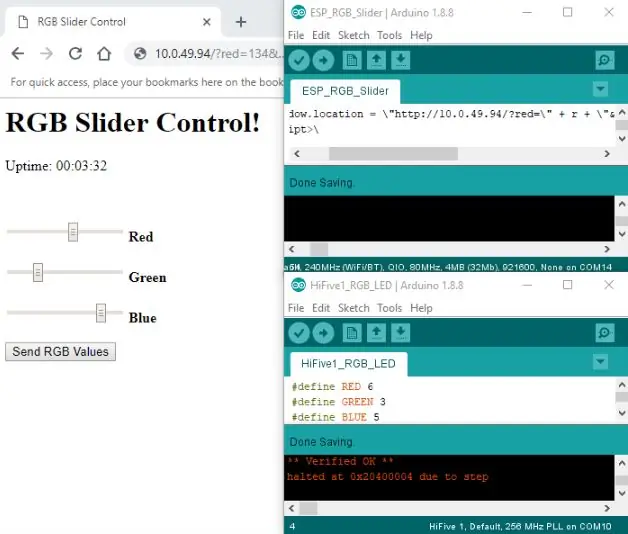

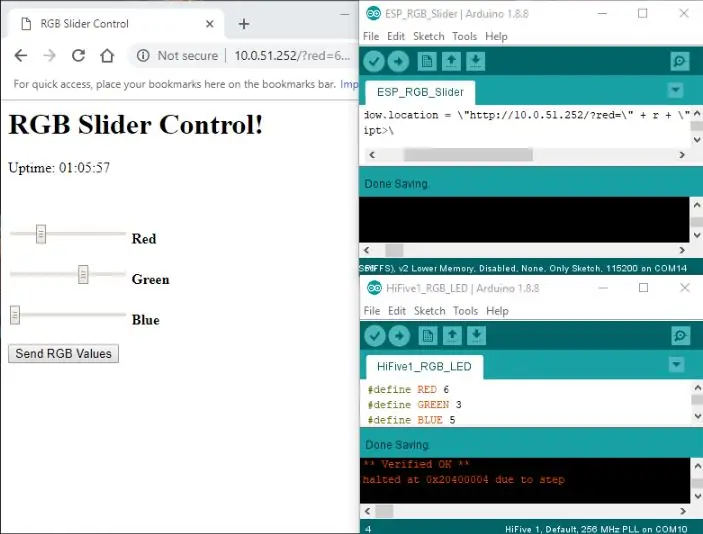

Az ESP weboldalhoz való csatlakozáshoz nyisson meg egy böngészőt a számítógépén vagy mobileszközén, és írja be az IP-címet (Az IP-címet úgy találhatja meg, hogy a WiFi.localIP () sorhoz tartozó megjegyzést nem törli a beállítási funkcióban. Ne felejtse el újra megjegyzi a sort az IP megtalálása után, hogy a vázlat megfelelően működjön).
Az én esetemben az IP -k a következők voltak: ESP32 - 10.0.49.94 és ESP8266 - 10.0.51.252.
Állítsa a soros monitor Baud Rate értékét 115200 -ra a vázlatban használt értékre.
Az utolsó oldalnak úgy kell kinéznie, mint a mellékelt képeken.
Ajánlott:
Garázskapu -nyitó visszajelzéssel az Esp8266 webszerver használatával: 6 lépés

Garázskapu-nyitó visszajelzéssel az Esp8266 webkiszolgálóként: Szia, megmutatom, hogyan lehet egyszerűen elkészíteni egy garázskapu-nyitót. Az ESP8266 webszerverként van kódolva, az ajtó bárhol nyitva lehet a világon visszajelzés, tudni fogja, hogy az ajtó valós időben nyitva vagy csukva van-Egyszerű, csak egy gyorsbillentyű
ESP8266 és Visuino: DHT11 Hőmérséklet és páratartalom webszerver: 12 lépés

ESP8266 és Visuino: DHT11 hőmérséklet és páratartalom webszerver: Az ESP8266 modulok nagyszerű, alacsony költségű önálló vezérlők beépített Wi-Fi-vel, és már számos utasítást készítettem róluk. A DTH11/DTH21/DTH22 és AM2301 nagyon népszerű kombinált hőmérséklet és a páratartalom Arduino érzékelőit, és készítettem egy számot
Internetvezérelt LED az ESP32 alapú webszerver használatával: 10 lépés

Interneten vezérelt LED az ESP32 alapú webszerver használatával: A projekt áttekintése Ebben a példában kitaláljuk, hogyan lehet ESP32-alapú webszervert készíteni a LED állapotának vezérlésére, amely a világ bármely pontjáról elérhető. A projekthez Mac számítógépre lesz szüksége, de ezt a szoftvert akár i
Esp32 Hőmérséklet és páratartalom webszerver PYTHON & Zerynth IDE használatával: 3 lépés

Esp32 hőmérséklet és páratartalom webszerver a PYTHON és Zerynth IDE használatával: Az Esp32 egy csodálatos mikrovezérlő, ugyanolyan erős, mint egy Arduino, de még jobb is! Wifi kapcsolattal rendelkezik, lehetővé téve az IOT projektek olcsó és egyszerű fejlesztését. az eszközök frusztrálóak, először nem stabil, Secon
Wifi Light Switch Raspberry Pi webszerver: 8 lépés (képekkel)

Wifi fénykapcsoló Raspberry Pi webszerver: Azt akartam, hogy a hálószobámban lévő villanykapcsolót anélkül vezessem, hogy ki kellene kelnem az ágyból, ezért azt akartam, hogy a telefonomról vezérelhessem. Volt néhány extra megkötésem, szerettem volna, ha bármilyen eszközről könnyen irányítani tudom, tudni akartam
